VPN einrichten unter MacOS - sichere Verbindung am Mac
Sie möchten anonym surfen oder im Urlaub aufs Heim-Netzwerk zugreifen? All das und mehr können Sie mit einer VPN(Virtual Private Network)-Verbindung. Unter MacOS ist die Einrichtung kinderleicht und in wenigen Schritten erledigt. Wir erklären, wie es geht und was Sie benötigen.
Warum sollten Sie ein VPN auf Ihrem Mac nutzen?
Ein VPN hat grundsätzlich zwei Einsatzbereiche, die bestimmen, was Sie für die Einrichtung benötigen.
1. Sie können eine VPN-Verbindung nutzen, um sich von außerhalb in bestimmte Netzwerke einzuloggen - etwa wenn Sie im Home-Office auf das Netzwerk Ihres Unternehmens zugreifen möchten. Solange Sie die Zugangsdaten des entsprechenden Netzwerks besitzen, können Sie die Verbindung ohne weitere Hilfsmittel mit den MacOS-Einstellungen herstellen.
2. Wenn Sie hingegen eine VPN-Verbindung nutzen möchten, um Sicherheit und Anonymität im Netz zu gewährleisten oder Ihren Standort zu verändern (beispielsweise für den Zugriff auf Streaming-Inhalte aus dem Ausland oder die Umgehung der Great Firewall in China), benötigen Sie die Funktionen eines externen VPN-Anbieters.
Wir stellen beide Szenarien kurz vor.
VPN einrichten über MacOS
Die Einrichtung einer VPN-Verbindung über MacOS ist in wenigen Schritten erledigt.
1) Klicken Sie auf das Apple-Symbol in der oberen linken Ecke und öffnen Sie die Systemeinstellungen.
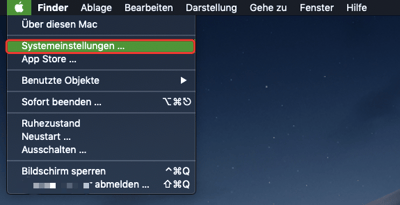
2) Suchen Sie den Menüpunkt Netzwerk und wählen Sie diesen aus.
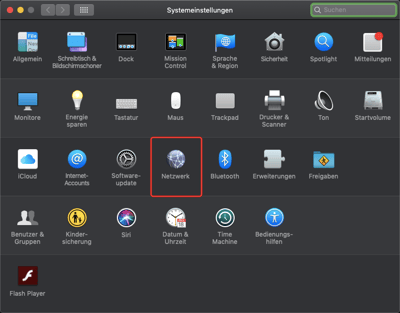
3) Klicken Sie unten links auf das Plus-Symbol.
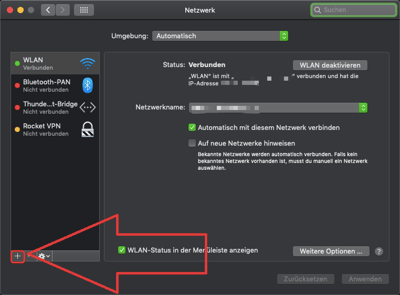
4) Im neuen Fenster wählen Sie unter dem Punkt Anschluss den Eintrag VPN aus.
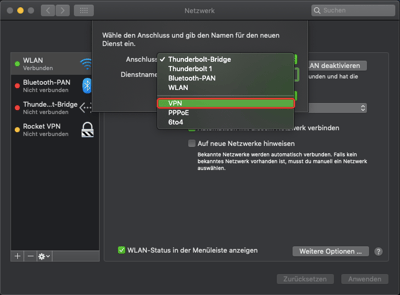
5) Beim Eintrag VPN-Typ geben Sie den gewünschten Typ an.
Diese Information erhalten Sie von Ihrem Server-Administrator (oder dem VPN-Anbieter, mehr dazu unten).
Geben Sie dem Netzwerk einen sinnvollen Namen, der seinen Zweck erkennen lässt. Klicken Sie anschließend auf Erstellen.
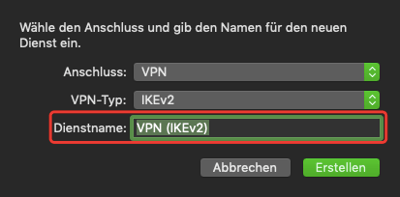
6) Geben Sie die Server-Adresse und den Account-Namen ein.
7) Klicken Sie auf Authentifizierungseinstellungen und geben Sie die Angaben Ihres Administrators ein.
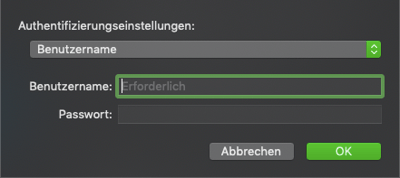
8) Klicken Sie auf Anwenden, wählen Sie die Verbindung aus und klicken Sie auf Verbinden.
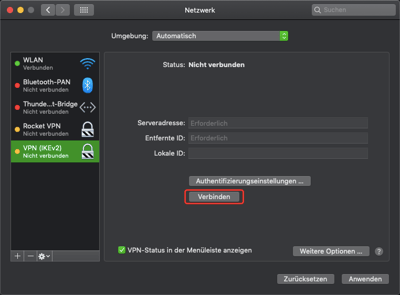
Nun haben Sie eine sichere Verbindung hergestellt.
Anonymes Surfen mit VPN-Software für MacOS
Wenn Sie sich in Ihrem Firmennetzwerk anmelden oder auf ein privates Netzwerk zugreifen möchten, müssen Sie diese manuellen Schritte in den MacOS-Einstellungen vornehmen. Möchten Sie hingegen nur für Standortunabhängigkeit sorgen oder anonym surfen, gestaltet sich die Herstellung einer VPN-Verbindung noch einfacher.
Mit speziellen VPN-Diensten können Sie gezielte VPN-Verbindungen zu Servern auf der ganzen Welt mit nur wenigen Klicks herstellen. In den intuitiven Applikationen können Sie Einstellungen, beispielsweise zum VPN-Protokoll, einfach vornehmen und aus einer Länderliste den VPN-Server auswählen, mit dem Sie sich verbinden möchten.
Oft bieten die Apps zudem viele zusätzliche Funktionen: Split-Tunneling leitet beispielsweise nur bestimmte Apps durch den VPN-Tunnel, etwa wenn Sie ausländisches Netflix schauen möchten, ohne einen gleichzeitig laufenden Download zu verlangsamen.
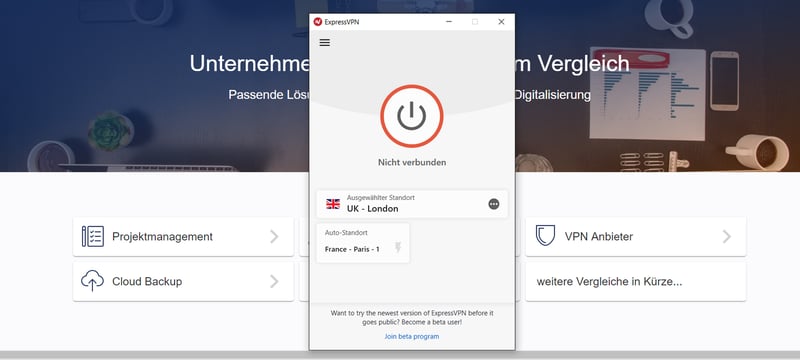
Die Desktop-Anwendung von ExpressVPN
Die meisten verlässlichen VPN-Dienste sind kostenpflichtig, doch es gibt auch einige Freemium-VPNs, die ihre Apps mit Einschränkungen kostenlos zur Verfügung stellen.
In unserem EXPERTE.de VPN-Vergleich haben wir einige der bekanntesten VPN-Dienste getestet. Hier finden Sie unsere Top 3:












